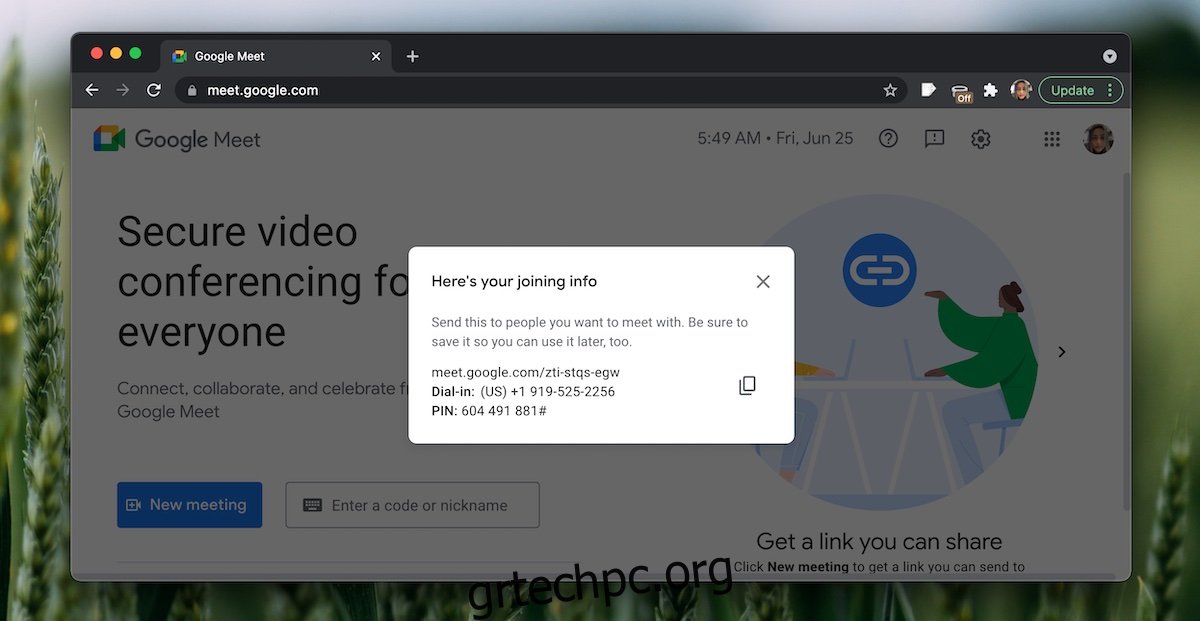Το Google Meet, όπως και άλλα εργαλεία διαδικτυακών συσκέψεων έχει μια δυνατότητα προγραμματισμού. Σας επιτρέπει να δημιουργήσετε έναν σύνδεσμο για μια συνάντηση που θα πραγματοποιηθεί στο μέλλον. Η λειτουργία είναι διαθέσιμη σε όλους τους χρήστες, ανεξάρτητα από το αν χρησιμοποιούν το Google Meet δωρεάν ή έχουν άδεια ή αν συνδέονται σε λογαριασμό Google ή τον χρησιμοποιούν χωρίς λογαριασμό.

Πίνακας περιεχομένων
Προγραμματίστε μια συνάντηση Google Meet
Προτού ξεκινήσουμε τον τρόπο με τον οποίο μπορείτε να προγραμματίσετε μια σύσκεψη στο Google Meet, είναι σημαντικό να κατανοήσετε ότι το Google Meet κάνει τις προγραμματισμένες συσκέψεις διαφορετικά.
Μια σύσκεψη Google Meet επικεντρώνεται γύρω από έναν σύνδεσμο. Όταν δημιουργείτε τερματισμό μιας σύσκεψης, σας δίνει την επιλογή να συμμετάσχετε ξανά σε αυτήν ακόμη και όταν όλοι οι άλλοι έχουν αποχωρήσει. Αυτό συμβαίνει επειδή ο σύνδεσμος προς τη σύσκεψη παραμένει ζωντανός/ενεργός και μπορεί να χρησιμοποιηθεί για να συμμετάσχετε ξανά στην ίδια σύσκεψη.
Πώς να προγραμματίσετε μια συνάντηση Google Meet
Για να προγραμματίσετε μια συνάντηση Google Meet, ακολουθήστε αυτά τα βήματα.
Επισκεφτείτε το Google Meet στο πρόγραμμα περιήγησής σας.
Κάντε κλικ στην επιλογή Νέα σύσκεψη.
Επιλέξτε Δημιουργία σύσκεψης για αργότερα.
Αντιγράψτε τις πληροφορίες της σύσκεψης που βλέπετε.
Μοιραστείτε τις πληροφορίες όταν είστε έτοιμοι να ξεκινήσετε τη σύσκεψη ή χρησιμοποιήστε τις σε ένα μήνυμα ηλεκτρονικού ταχυδρομείου πρόσκλησης.
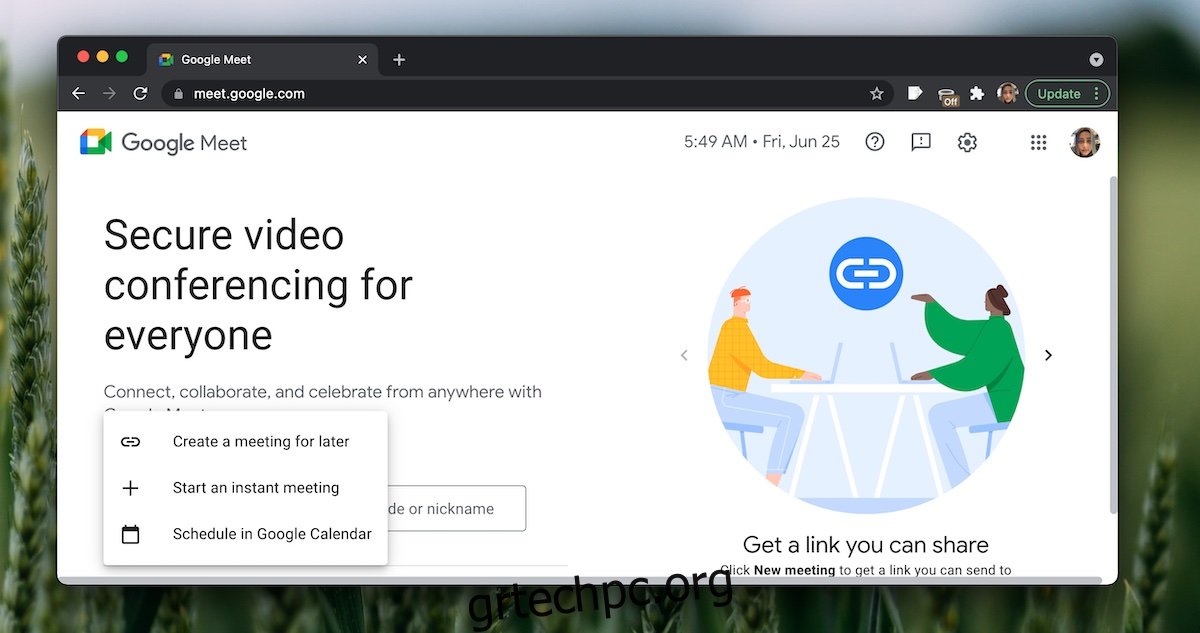
Μπορείτε επίσης να προγραμματίσετε μια συνάντηση Google Meet απευθείας στο Ημερολόγιο Google. Αυτό θα προσθέσει τη σύσκεψη ως εκδήλωση στο ημερολόγιο, αλλά θα έχετε την επιλογή να προσθέσετε προσκεκλημένους στο συμβάν του Ημερολογίου Google.
Επισκεφτείτε το Google Meet στο πρόγραμμα περιήγησής σας.
Κάντε κλικ στην επιλογή Νέα σύσκεψη.
Επιλέξτε Χρονοδιάγραμμα στο Ημερολόγιο Google.
Ο σύνδεσμος της συνάντησης θα προστεθεί αυτόματα.
Συμπληρώστε άλλες λεπτομέρειες για τη σύσκεψη και προσθέστε προσκεκλημένους.
Κάντε κλικ στην Αποθήκευση.
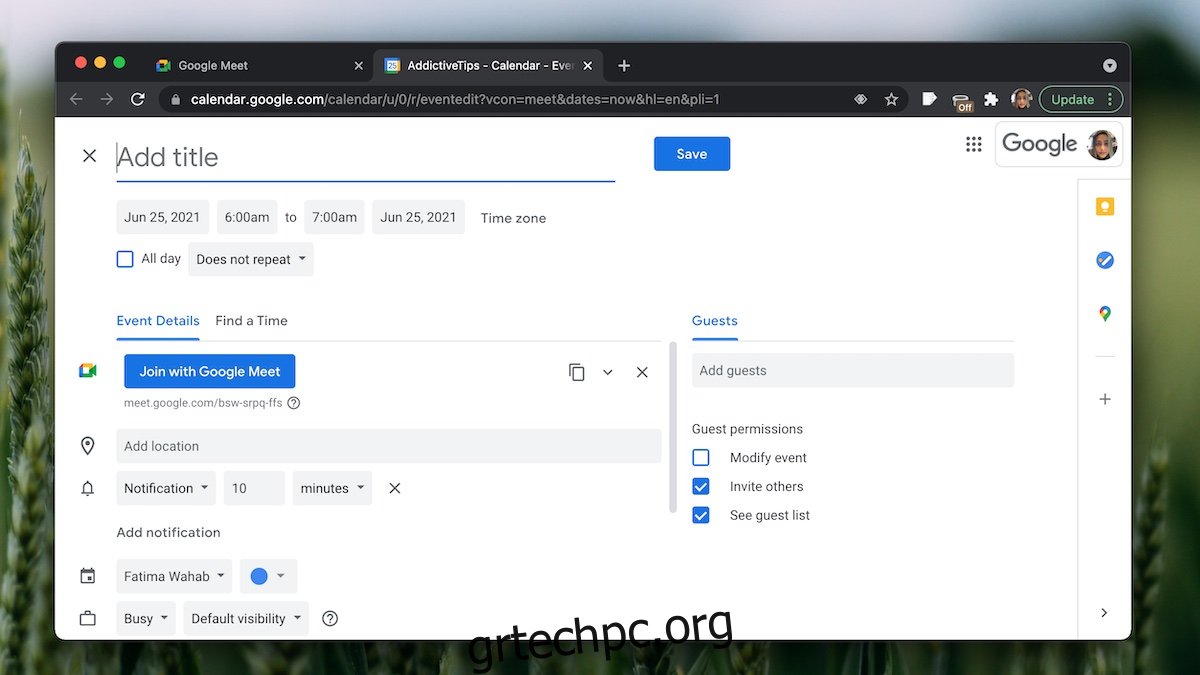
Πώς να προγραμματίσετε μια συνάντηση Google Meet – iOS/Android
Ο προγραμματισμός μιας συνάντησης Google Meet στις εφαρμογές Google Meet iOS και Android είναι παρόμοιος με την εμπειρία ιστού.
Ανοίξτε την εφαρμογή Google Meet.
Πατήστε Νέα συνάντηση.
Πατήστε Λήψη πληροφοριών συμμετοχής για κοινή χρήση.
Θα λάβετε έναν νέο σύνδεσμο σύσκεψης που μπορείτε να μοιραστείτε με οποιονδήποτε θέλετε να προσκαλέσετε σε μια συνάντηση.
Για να προγραμματίσετε μια συνάντηση στο Ημερολόγιο Google.
Ανοίξτε την εφαρμογή Google Meet.
Πατήστε Νέα συνάντηση.
Επιλέξτε Χρονοδιάγραμμα στο Ημερολόγιο Google (Πρέπει να έχετε εγκατεστημένο το Ημερολόγιο Google στο τηλέφωνό σας).
Στην εφαρμογή Ημερολόγιο Google, προγραμματίστε τη συνάντηση και προσθέστε προσκεκλημένους.
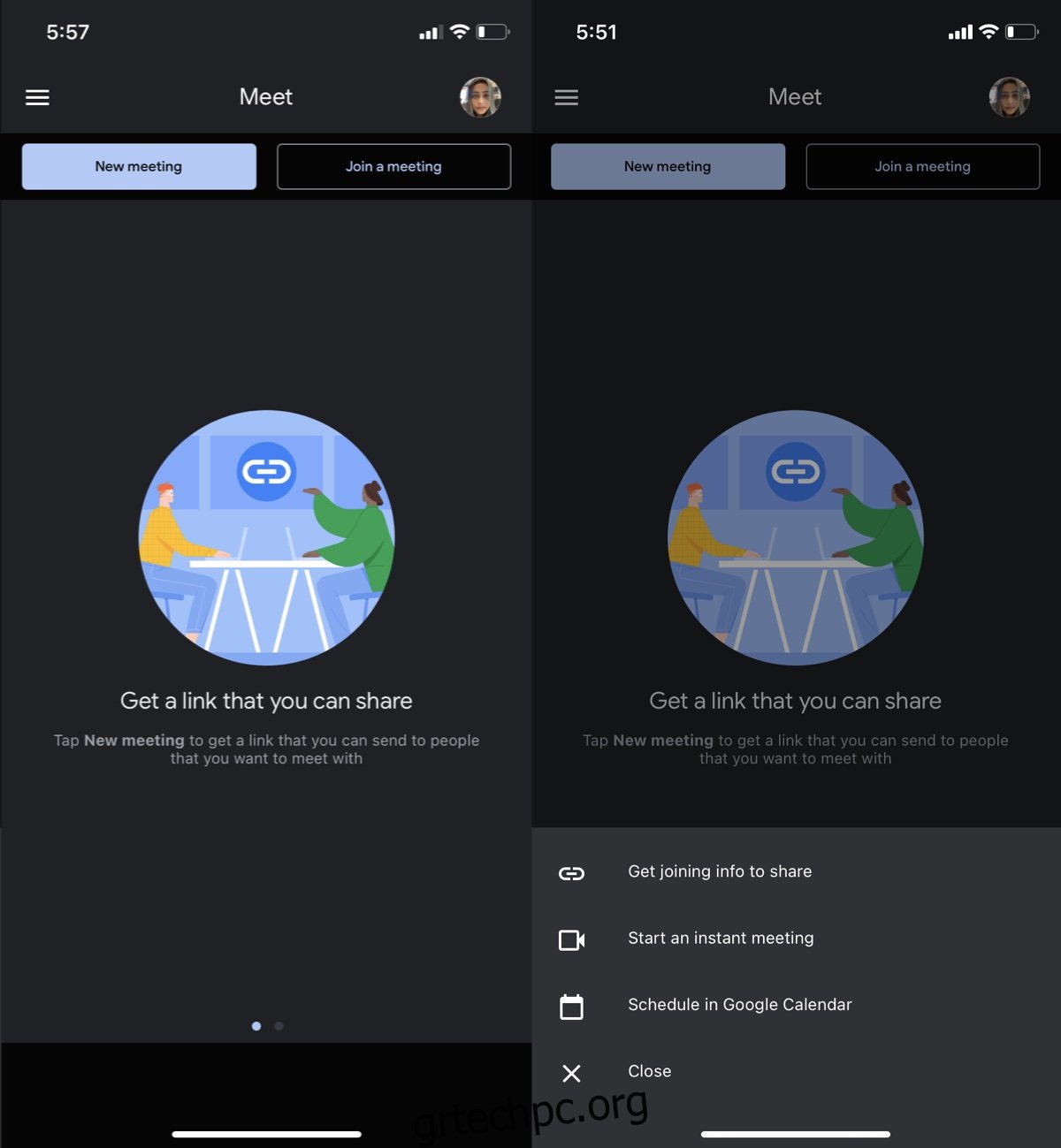
συμπέρασμα
Οι συσκέψεις του Google Meet λειτουργούν με έναν σύνδεσμο. Προσφέρει τον απλούστερο και ταχύτερο τρόπο για να ξεκινήσετε μια σύσκεψη και οι αίθουσες συσκέψεών του παραμένουν ενεργές ακόμα και μετά την αποχώρησή σας από τη σύσκεψη. Ο σύνδεσμος μπορεί να επαναχρησιμοποιηθεί για έως και ένα μήνα, πράγμα που σημαίνει ότι μπορεί να χρησιμοποιηθεί για επαναλαμβανόμενες συναντήσεις και ως ανοιχτή «εικονική» αίθουσα.